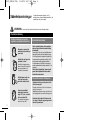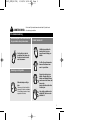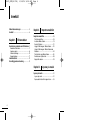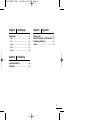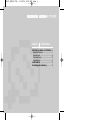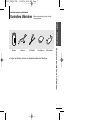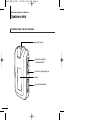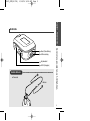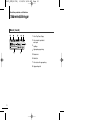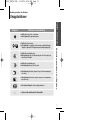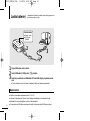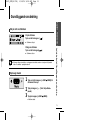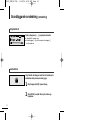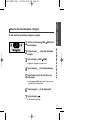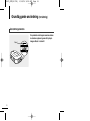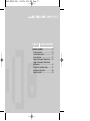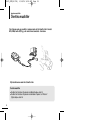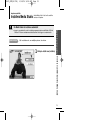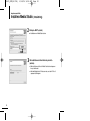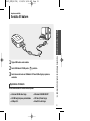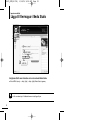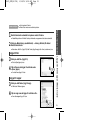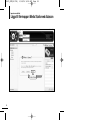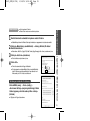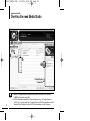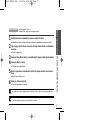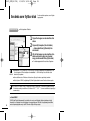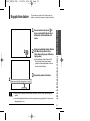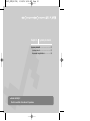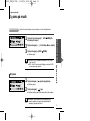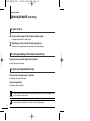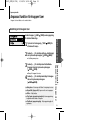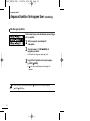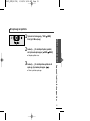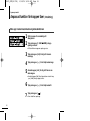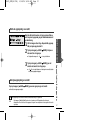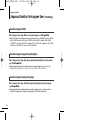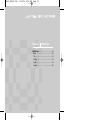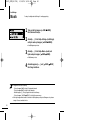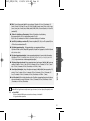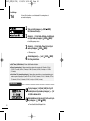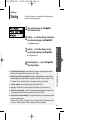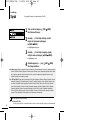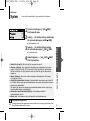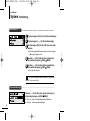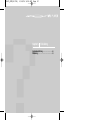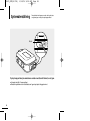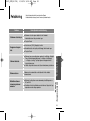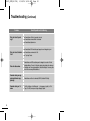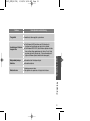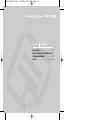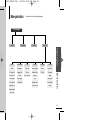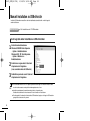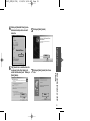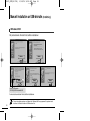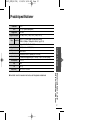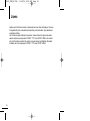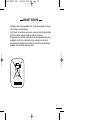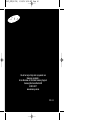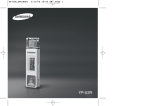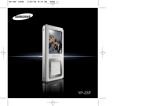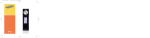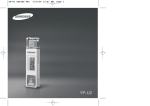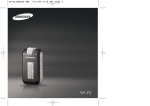Download Samsung YP-F2RQ Bruksanvisning
Transcript
YP-F2_SVE(NO FM) 4/14/06 9:27 AM Page 1 YP-F2_SVE(NO FM) 4/14/06 9:27 AM Säkerhetsanvisningar VARNING Page 2 Läs den här manualen noggrant och följ instruktionerna när du använder produkten för att undvika fara eller fysiska skador. Om du inte följer instruktionerna kan det orsaka allvarliga skador. Produktanvändning Felaktig användning kan orsaka explosion, brand eller elektrisk stöt. Demontera, reparera eller modifiera inte produkten på egen hand. Undvik väta och tappa inte produkten i vatten. Undvik fukt och tappa inte produkten i vatten.Slå inte på strömmen om produkten är våt. Kontakta ett servicecenter. Undvik damm, smuts och sot då det kan orsaka brand eller elektrisk stöt. Lämna inte produkter i temperaturer som överstiger 35°C (t.ex. i en bastu eller en parkerad bil). På sommaren kan temperaturen i en bil vara 80°C. 2 Att undvika hörselskador Om du använder hörlurar eller öronsnäckor under en längre tid kan det orsaka allvarliga hörselskador. Om du utsätts för ljud som överstiger 85db under en längre period kommer din hörsel att påverkas negativt. Ju högre ljud, desto allvarligare hörselskador (ett normalt samtal har en ljudnivå på mellan 50 och 60 db och ljudnivån i trafiken ligger på cirka 80 db). Vi rekommenderar att du ställer in volymnivån på medium (mediumnivån är vanligtvis mindre än 2/3 av maximum). Om du hör ett ringande ljud i öronen ska du genast sänka volymen eller sluta använda hörlurar eller öronsnäckor. Att undvika risken för trafikolyckor Använd inte hörlurar när du cyklar, kör bil eller kör motorcykel. Detta kan orsaka svåra olyckor och är dessutom olagligt i vissa regioner. Användning av hörlurar på vägen, och framför allt vid övergångsställen, kan orsaka allvarliga olyckor. Kontrollera att sladden till hörlurarna inte är i vägen för dig eller omgivningen när du tränar eller promenerar. YP-F2_SVE(NO FM) 4/14/06 9:28 AM ANMÄRKNING Page 3 Om du inte följer instruktionerna kan det leda till fysiska skador eller skador på produkten. Produktanvändning Iaktta försiktighet för att undvika tekniska fel på produkten eller fysiska skador. Var försiktig när du bär produkten runt halsen och bruka inte överdrivet våld mot halsremmen. Undvik tekniska fel Utsätt inte produkten för hårda stötar. Lägg inte tunga föremål ovanpå produkten. Se till att inga främmande ämnen eller damm kommer in i produkten. Hantering av viktiga data Säkerhetskopiera viktiga data. Observera att vi inte kan hållas ansvariga för skador orsakade av förlorad data på grund av haveri, reparation eller annat. Spraya inte vatten på produkten. Rengör aldrig produkten med kemiska ämnen som bensen eller thinner, det kan orsaka brand, elektriska stötar eller förstöra ytan. Lägg aldrig produkten nära magnetfält, det kan orsaka tekniska fel. 3 YP-F2_SVE(NO FM) 4/14/06 9:28 AM Page 4 Innehåll Säkerhetsanvisningar ...............................2 Innehåll ........................................................4 Kapitel 2. Importera musikfiler Importera musikfiler ................................18 Kapitel 1. Förberedelser Kontrollera produkten och tillbehören ..7 Kontrollera tillbehören .................................7 Spelarens delar ...........................................8 Skärminställningar ....................................10 Knappfunktioner ........................................11 Ladda batteriet .........................................12 Grundläggande användning ..................13 Överföra musikfiler ....................................18 Installera Media Studio .............................19 Ansluta till datorn ......................................21 Lägga till filer/mappar i Media Studio .......22 Lägga till filer/mappar i Media Studio med Autoscan ...................................................24 Överföra filer med Media Studio ..............26 Använda som flyttbar disk .........................28 Koppla från datorn ....................................29 Kapitel 3. Lyssna på musik Lyssna på musik ......................................31 Lyssna på musik .......................................31 Anpassad funktion för knappen User ........33 4 YP-F2_SVE(NO FM) Kapitel 4. 4/14/06 9:28 AM Inställningar Inställningar ...............................................40 Musik .........................................................40 Tid..............................................................42 Visning .......................................................43 Språk .........................................................44 System.......................................................45 Kapitel 5. Page 5 Kapitel 6. Appendix Menystruktur..............................................53 Manuell installation av USB-drivrutin ..54 Produktspecifikationer ............................57 Licens ..........................................................58 Felsökning Systemåterställning .................................48 Felsökning ................................................49 5 YP-F2_SVE(NO FM) 4/14/06 9:28 AM Page 6 Kapitel 1. Förberedelser Kontrollera produkten och tillbehören ..7 Kontrollera tillbehören .................................7 Spelarens delar ...........................................8 Skärminställningar ....................................10 Knappfunktioner ........................................11 Ladda batteriet .........................................12 Grundläggande användning ..................13 YP-F2_SVE(NO FM) 4/14/06 9:28 AM Page 7 Kontrollera produkten och tillbehören Kontrollera tillbehören ■ Hörlurar USB-kabel Installations-cd Bältesklämma Designen på tillbehören kan ändras utan föregående meddelande vid förbättringar. Kapitel 1. Förberedelser Kontrollera produkten och tillbehören Spelare Bilderna nedan kan skilja sig något från den verkliga produkten. 7 YP-F2_SVE(NO FM) 4/14/06 9:28 AM Page 8 Kontrollera produkten och tillbehören Spelarens delar Framsida, höger sida och ovansida Uttag för hörlurar Knappen User/MENU (Användare/MENY) Power och Uppspelning/Paus Skärm Byt spår/Snabbsökning 8 YP-F2_SVE(NO FM) 4/14/06 9:28 AM Page 9 Reset (Återställning) USB-anslutning Volymkontroll HOLD (Knapplås) Ansluta hörlurar √ Ovansida Hörlurar Kapitel 1. Förberedelser Kontrollera produkten och tillbehören Undersida 9 YP-F2_SVE(NO FM) 4/14/06 9:28 AM Page 10 Kontrollera produkten och tillbehören Skärminställningar Music (musik) 1 Visar Play/Paus/Stopp 2 Visar aktuellt spår/totalt antal spår 3 Ljudläge 4 Upprepad uppspelning 5 Batterinivå 6 Musiktitel 7 Visar status för uppspelning 8 Uppspelningstid 10 HOLD YP-F2_SVE(NO FM) 4/14/06 9:28 AM Page 11 Kontrollera produkten och tillbehören Knappfunktioner HOLD Funktioner och användning ■ ■ HOLD ■ ■ HOLD ■ HOLD HOLD ■ ■ ■ HOLD Håll in för att slå på och av strömmen. Kort tryckning för uppspelning/paus Håll in för att gå till menyn. Kort tryckning för att använda funktioner med användarinställningar – Navigation Upprepa AB/EQ/Uppspelningshastighet/Uppspelningsläge Håll in för att snabbsöka spår. Kort tryckning för att gå till föregående spår eller för att spela upp aktuellt spår från början. Håll in för att snabbsöka spår. Kort tryckning för att gå till nästa spår. ■ Kort tryckning för att öka volymen eller gå till en överordnad post eller meny. ■ Kort tryckning för att minska volymen eller gå till en underordnad post eller meny. ■ Dra i pilens riktning för att låsa knappfunktionerna. ■ Tryck med ett smalt föremål för att återställa. Kapitel 1. Förberedelser Kontrollera produkten och tillbehören Knappar 11 YP-F2_SVE(NO FM) 4/14/06 9:28 AM Ladda batteriet Page 12 Ladda batteriet fullt innan du använder spelaren första gången eller om den inte har använts på ett tag. Skärminformation ■ ■ Charging...(Laddar...) Fully Charged (Fulladdat) 2 3 1 Öppna USB-luckan under enheten. 2 Anslut USB-kabeln till USB-porten ( ) på datorn. den andra änden av USB-kabeln till Power/USB-uttaget på spelarens under3 Anslut sida. ■ Det tar omkring två och en halv timme för batteriet att laddas helt, beroende på datormiljö. Batteriskötsel 12 ■ Ladda och förvara batteriet i temperaturer mellan 5°C och 35°C. ■ Ladda inte för länge (längre än 12 timmar). Extrem laddning eller urladdning kan förkorta batteriets livstid. ■ Batteritiden förkortas kontinuerligt eftersom det är en förbrukningsartikel. ■ Om du använder en USB-hubb kan anslutningen bli instabil. Anslut spelaren direkt till USB-porten på datorn. YP-F2_SVE(NO FM) 4/14/06 9:28 AM Page 13 Grundläggande användning Slå på strömmen Tryck och håll in knappen [ ■ ]. Strömmen slås på. Stänga av strömmen Tryck och håll in knappen[ ■ ■ OBS! ]. Strömmen slås av. Strömmen stängs automatiskt av om knapparna inte används under en viss angiven tid (standard värde: 10 sekunder) i pausläge.√ sidan 42 Spela upp musik och håll in knappen [ 1 Tryck att komma till menyn. USER/ MENU] för på knappen [ + , - ] för att välja <Music> 2 Tryck (musik). 3 Tryck på knappen [ USER/ MENU]. ■ Kapitel 1. Förberedelser Ladda batteriet/Grundläggande användning Slå på och av strömmen Musiken startar. 13 YP-F2_SVE(NO FM) 4/14/06 9:28 AM Page 14 Grundläggande användning (fortsättning) Volymkontroll Tryck på knapparna [ + , - ] på spelarens framsida. ■ ■ Statusfältet för volymen visas. Använd knappen [ + ] för att öka volymen och knappen [ – ] för att minska den. Låsfunktion I läget Hold är alla knappar låsta. Den här funktionen är användbar när du promenerar eller joggar. 1 Skjut knappen [HOLD] i pilens riktning. [HOLD] i motsatt riktning för att låsa upp 2 Skjut knapparna. 14 YP-F2_SVE(NO FM) 4/14/06 9:28 AM Page 15 Du söker enkelt filer med funktionen <Navigation> (navigator). Tryck och håll in knappen[ 1 komma till menyn. USER/ MENU] för att på knappen [ + , - ] för att välja <Navigation> 2 Tryck (navigator). 3 Tryck på knappen [ USER/ MENU] . ■ Mapplistan <Navigation> (navigator) visas. 4 Tryck på knappen [ + , - ] för att välja önskad mapp. Använd knappen [ I] för att gå till filerna i den 5 valda mappen. √√ ■ Kapitel 1. Förberedelser Grundläggande användning Söka efter filer med <Navigation> (navigator) Använd knappen [√√I] för att gå nedåt ett steg och knappen [lœœ ] för att gå uppåt ett steg. 6 Tryck på knappen [+ , - ] för att välja önskad fil. 7 Tryck på knappen [ ] . ■ Den valda filen spelas upp. 15 YP-F2_SVE(NO FM) 4/14/06 9:28 AM Page 16 Grundläggande användning (fortsättning) Återställningsfunktion Reset 16 Om produkten inte fungerar som den ska kan du starta om systemet genom att trycka på knappen Reset. √ sidan 48 YP-F2_SVE(NO FM) 4/14/06 9:28 AM Page 17 Kapitel 2. Importera musikfiler Importera musikfiler ................................18 Överföra musikfiler ....................................18 Installera Media Studio .............................19 Ansluta till datorn ......................................21 Lägga till filer/mappar i Media Studio .......22 Lägga till filer/mappar i Media Studio med Autoscan ...........................................24 Överföra filer med Media Studio ..............26 Använda som flyttbar disk ........................28 Koppla från datorn ....................................29 YP-F2_SVE(NO FM) 4/14/06 9:28 AM Page 18 Importera musikfiler Överföra musikfiler För att kunna spela upp musikfiler i spelaren måste du först överföra filer i formatet MP3, WMA, Audio ASF, Ogg - eller annat format som stöds - från datorn. Följ instruktionerna nedan för att överföra filer. Överföra musikfiler ■ Överföra filer från datorn till spelaren med Media Studio √ sidan 26 ■ Överföra filer från datorn till spelaren med funktionen “Kopiera” och “Klistra in” (flyttbar disk) √ sidan 28 18 YP-F2_SVE(NO FM) 4/14/06 9:28 AM Page 19 Importera musikfiler Installera Media Studio Använd Media Studio för att överföra musikfiler från datorn till spelaren. Om Media Studio inte installeras automatiskt ■ Logga in som administratör om du ska installera programmet på datorer med Windows 2000 eller Windows XP. I datorns användarmanual står det beskrivet hur du loggar in som administratör. Innan du börjar! Sätt i installations-cd:n, som medföljer spelaren, i cd-enheten. 1 Klicka på <Install now> (installera). Kapitel 2. Importera musikfiler Överföra musikfiler/installera Media Studio ANMÄRKNING 19 YP-F2_SVE(NO FM) 4/14/06 9:28 AM Page 20 Importera musikfiler Installera Media Studio (fortsättning) 2 Klicka på <NEXT> (nästa). ■ Installationen av Media Studio startar. installationen är klar klickar du på <Exit> 3 När (avsluta). ■ ■ 20 När installationen är klar och Media Studio startar skapas en ikon på skrivbordet. Om bekräftelsefönstret för Autoscan visas, se sidan 25 för att anpassa inställningarna. YP-F2_SVE(NO FM) 4/14/06 9:28 AM Page 21 Importera musikfiler Ansluta till datorn Systemkrav för datorn För att kunna ansluta till en dator krävs följande: Pentium 300 MHz eller högre 100 MB ledigt utrymme på hårddisken ■ USB-port 2.0 Windows 98SE/ME/2000/XP CD Rom (2X eller högre) ■ DirectX 9.0 eller högre ■ ■ ■ ■ Kapitel 2. Importera musikfiler Installera Media Studio/Ansluta till datorn 1 Öppna USB-luckan under enheten. 2 Anslut USB-kabeln till USB-porten ( ) på datorn. den andra änden av USB-kabeln till Power/USB-uttaget på spelarens 3 Anslut undersida. 21 YP-F2_SVE(NO FM) 4/14/06 9:28 AM Page 22 Importera musikfiler Lägga till filer/mappar i Media Studio 2 3 3 Se hjälpavsnittet för mer information om hur du använder Media Studio. ■ Klicka <MENU> (meny) ➝ <Help> (hjälp) ➝ <Help> (hjälp) i Media Studios toppmeny. ■ OBS! 22 Filer som redan lagts till i biblioteket kommer inte att läggas till igen. YP-F2_SVE(NO FM) Innan du börjar! 4/14/06 9:28 AM ■ ■ Page 23 Anslut spelaren till datorn. Media Studio måste vara installerat på datorn. ■ 2 Dubbelklicka på ikonen för Media Studio på skrivbordet, om programmet inte startar automatiskt. Klicka på <Media Library> (mediabibliotek) ➝ <Library> (bibliotek) till vänster i Media Studios fönster. ■ Alternativen <Add File> (lägg till fil)/<Add Folder> (lägg till mapp)/<Auto Scan> (autoskanna) visas. Lägga till filer 3 Klicka på <Add File> (lägg till fil). ■ Fönstret Open (öppna) visas. de filer som ska läggas till och klicka sedan 4 Välj <Open> (öppna). ■ 4 De valda filerna läggs till i listan. Lägga till mappar 3 Klicka på <Add Folder> (lägg till mapp). ■ Sökfönstret i Windows öppnas. 4 Välj den mapp som ska läggas till och klicka <OK>. ■ Den valda mappen läggs till i listan. Kapitel 2. Importera musikfiler Lägga till filer/mappar i Media Studio 1 Media Studio startar automatiskt när spelaren ansluts till datorn. 4 23 YP-F2_SVE(NO FM) 4/14/06 9:28 AM Page 24 Importera musikfiler Lägga till filer/mappar i Media Studio med Autoscan 3 24 YP-F2_SVE(NO FM) ■ ■ Page 25 Anslut spelaren till datorn Media Studio måste vara installerat på datorn. 1 Media Studio startar automatiskt när spelaren ansluts till datorn. ■ Dubbelklicka på ikonen för Media Studio på skrivbordet, om programmet inte startar automatiskt. Klicka på <Media Library> (mediabibliotek) ➝ <Library> (bibliotek) till vänster i 2 Media Studios fönster. ■ 3 Alternativen <Add File> (lägg till fil)/<Add Folder> (lägg till mapp)/<Auto Scan> (autoskanna) visas. Klicka på <Auto Scan> (autoskanna). ■ Fönstret Autoscan (autoskanna) visas. 4 Klicka <OK>. ■ Filer söks automatiskt och läggs i biblioteket. ■ Första gången du använder Media Studio visas bekräftelsefönstret för Autoscan samt alternativfönstret. Ange alternativ och klicka sedan på <OK> för att starta Autoscan. Så här anger du alternativ för Autoscan Klicka <MENU> (meny) ➝ <Tools> (verktyg) ➝ <Environment Settings> (omgivningsinställningar) i Media Studios toppmeny, och klicka sedan på fliken <Library> (bibliotek). ■ Välj plats och filtyp att autoskanna. 4 Kapitel 2. Importera musikfiler Lägga till filer/mappar i Media Studio med Autoscan Innan du börjar! 4/14/06 9:28 AM 25 YP-F2_SVE(NO FM) 4/14/06 9:28 AM Page 26 Importera musikfiler Överföra filer med Media Studio 3 4 5 6 Fönstret Device Connection ■ OBS! ■ 26 2 Tekniken för musikigenkänning och relaterad data kommer från Gracenote och Gracenote CDDB® Music Recognition ServiceSM. CDDB är ett registrerat varumärke av Gracenote. Gracenotes logo och logotype, Gracenote CDDB:s logo och logotype samt logon "Powered by Gracenote CDDB" är varumärken som tillhör Gracenote. Music Recognition Service och MRS är servicemärken som tillhör Gracenote. YP-F2_SVE(NO FM) ■ ■ Page 27 Anslut spelaren till datorn. Media Studio måste vara installerat på datorn. 1 Media Studio startar automatiskt när spelaren ansluts till datorn. ■ Dubbelklicka på ikonen för Media Studio på skrivbordet, om programmet inte startar automatiskt. en mapp i fönstret Device Connection, till höger i Media Studio, och dubbelklic2 Välj ka på den. ■ Filerna i mappen visas. 3 Klicka på fliken <Media Library> (mediabibliotek) till vänster i Media Studios fönster. 4 Klicka på <Music> (musik). ■ En fillista visas i mittenfönstret. i kryssrutorna i mittenfönstrets lista för att välja de musikfiler som ska över5 Klicka föras. ■ Ikonen Transmit (skicka) visas. 6 Klicka på <Transmit> (skicka). ■ De valda filerna skickas till spelaren. ■ Koppla inte ur USB-anslutningen under filöverföring. Det kan orsaka skador på spelaren eller datorn. Kapitel 2. Importera musikfiler Överföra filer med Media Studio Innan du börjar! 4/14/06 9:28 AM ANMÄRKNING ■ Filerna på datorn raderas inte när de skickas till spelaren. OBS! 27 YP-F2_SVE(NO FM) 4/14/06 9:28 AM Page 28 Använda som flyttbar disk Innan du börjar! ■ Du kan använda spelaren som en flyttbar lagringsenhet. Anslut spelaren till datorn. filer/mappar som ska överföras från 1 Öppna datorn. <My Computer> (Den här datorn) 2 ➝Öppna <Removable Disk> (flyttbar disk) från skrivbordet. de filer/mappar som ska överföras från 3 Välj datorn och dra och släpp dem i önskad mapp på <Removable Disk> (flyttbar disk). ■ ■ Meddelandet <USB Transferring> (USB-överföring) visas under nedladdning eller uppladdning av filer. Om du kopplar ur USB-anslutningen när meddelandet <USB-överföring> visas kan det orsaka tekniska fel på spelaren. Hur musikfilerna visas i Windows utforskare kan skilja sig från deras spelordning i enheten. ■ Om du flyttar en DRM-fil (avgiftsbelagd fil) till den flyttbara disken kommer filen inte att kunna spelas. ■ ANMÄRKNING ■ OBS! ■ 28 De valda mapparna eller filerna skickas till spelaren. Välj den fil du vill spara och dra och släpp den på ikonen för flyttbar disk. (I numerisk eller alfabetisk ordning). Om du ändrar namnet på musikfilerna i utforskaren till 001* * * , 002* * *..., kommer musikfilerna att spelas upp i nummerordning. Vad är DRM? DRM (Digital Rights Management) är en teknik och service som förhindrar illegal användning av digital information, och skyddar vinst och rättigheter för copyright-ägaren. DRM-filer är avgiftsbelagda musikfiler med ett kopieringsskydd som gör att MP3 filer kan säljas och köpas legalt. YP-F2_SVE(NO FM) 4/14/06 9:28 AM Koppla från datorn Page 29 Följ instruktionerna nedan för att förhindra skador på spelare och data när du kopplar bort spelaren från datorn. skrivbordet, och vänsterklicka med musen. 1 Klicka på meddelandet <Safely Remove Mass Storage Device Drive> 2 USB (Utför säker borttagning av USB-masslagringsenhet). ■ När du klickat på <Safely Remove USB Mass Storage Device Drive> kommer spelaren inte att fortsätta laddas, även om den är ansluten till datorn. 3 Koppla bort spelaren från datorn. 2 ■ Koppla inte bort spelaren från datorn under filöverföring. Det kan orsaka skador på data och spelare. ■ Du kan inte koppla bort hårdvaran om filer på spelaren spelas upp på datorn. Försök igen när filuppspelningen är klar. ANMÄRKNING Kapitel 2. Importera musikfiler Använda som flyttbar disk/koppla från datorn markören över ikonen @ till 1 Placera höger på verktygsfältet längst ner på 29 YP-F2_SVE(NO FM) 4/14/06 9:28 AM Page 30 Kapitel 3. Lyssna på musik Lyssna på musik ......................................31 Lyssna på musik .......................................31 Anpassade knappfunktioner .....................33 ■ Innan du börjar! Överför musikfiler från datorn till spelaren. YP-F2_SVE(NO FM) 4/14/06 9:28 AM Page 31 Lyssna på musik Lyssna på musik Innan du börjar! Anslut hörlurarna till spelaren, slå på strömmen och kontrollera batterinivån. USER/ MENU] för 2 Tryck på knappen [ + , - ] för att välja <Music> (musik). 3 Tryck på knappen [ USER/ MENU]. Musiken startar. ■ ■ OBS! Att pausa 1 Tryck på knappen [ ■ 2 Tryck på knappen [ ■ ■ OBS! ] under uppspelning. Musiken pausas. Lyssna på musik ■ Musikfiler som är kompatibla med spelaren är: MP3, WMA, Ogg, Audio ASF MP1- och MP2-filer där endast filtillägget har ändrats till MP3 kan inte spelas upp i spelaren. Kapitel 3. Lyssna på musik och håll in knappen [ 1 Tryck att komma till menyn. ] igen. Musiken fortsätter spelas från den punkt där den avbröts. Strömmen stängs automatiskt av om knapparna inte används under en viss angiven tid (standardvärde: 10 sekunder) i pausläge. √ sidan 42 31 YP-F2_SVE(NO FM) 4/14/06 9:28 AM Page 32 Lyssna på musik Lyssna på musik (fortsättning) Att söka i ett spår 1 Tryck och håll in knappen [ lœœ ] eller [ √√l ] när spåret spelas. ■ Spelaren söker framåt eller bakåt i spåret. 2 Släpp knappen vid den punkt du vill starta uppspelning på. ■ Spelaren startar uppspelningen från den punkt där du släpper knappen. Att starta uppspelningen från början av aktuellt spår. Tryck på [ lœœ ] när spåret har spelat i minst 5 sekunder. ■ Aktuellt spår spelas från början. Att spela upp föregående/nästa spår Tryck på [ lœœ ] innan spåret spelat i 5 sekunder. ■ Föregående spår spelas från början. Tryck på knappen [ √√l ] ■ Nästa spår spelas från början. ■ När du spelar upp VBR-filer kanske inte föregående spår spelas upp när du trycker på knappen [ lœœ ] ANMÄRKNING inom 5 sekunder från spårets början. ■ 32 OBS! Tryck på [ lœœ ] innan spåret spelat i 5 sekunder för att gå till föregående spår. YP-F2_SVE(NO FM) 4/14/06 9:28 AM Page 33 Lyssna på musik Anpassad funktion för knappen User Knappen User kan tilldelas en ofta använd funktion. Inställningar för knappen User MENU] under uppspelning och håll in knappen [ 1 Tryck att komma till menyn. USER/ MENU] för Använd [ + , - ] för att välja <Settings> (inställningar) 2 och tryck sedan på knappen [ USER/ MENU]. ■ Inställningsmenyn visas. [ USER/ ■ MENU]. Menyn för knappen User visas. [ + , - ] för att välja önskat läge för knappen 4 Använd User och tryck sedan på knappen [ USER/ ■ ■ ■ ■ ■ MENU] . <Navigation> : Du kan ange att fillistan för navigering ska visas. <Repeat AB> (Upprepa AB) : Anger avsnitt som ska upprepas. <DNSe> : Väljer ljudläge. <Play Speed> (uppspelningshastighet) :Justera uppspelningshastigheten mellan snabb och långsam. <Play Mode> (uppspelningsläge) : Väljer uppspelningsläge för upprepning. Lyssna på musik/ Anpassad funktion för knappen User [ + , - ] för att välja <User Button Mode> 3 Använd (knappen User) och tryck sedan på knappen Kapitel 3. Lyssna på musik Använd knappen [ USER/ för att enkelt ändra läge. 33 YP-F2_SVE(NO FM) 4/14/06 9:28 AM Page 34 Lyssna på musik Anpassad funktion för knappen User (fortsättning) Gör din egen spellista Du kan enkelt lyssna på din favoritmusik genom att lägga den i en spellista. in knappen för användarläge till 1 Ställ <Navigation>. på knappen [ USER/ MENU] vid 2 Tryck uppspelning av musik. ■ Fillistan för den mapp som spelas upp visas. till filer till spellistan och tryck på knappen 3 [LäggUSER/ MENU]. ■ ■ OBS! 34 visas vid de valda filerna och filerna läggs till i spellistan. Om du vill ta bort filer från en spellista väljer du de [ USER/ MENU] igen. -filer du vill ta bort och trycker på knappen YP-F2_SVE(NO FM) 4/14/06 9:28 AM Page 35 Att spela upp en spellista USER/ MENU] [ + , - ] för att välja <Playlist> (spellista) 2 Använd och tryck sedan på knappen [ USER/ MENU]. ■ Skapade spellistor visas. ■ Filerna i spellistan spelas upp. Anpassad funktion för knappen User [ + , - ] för att välja vilken spellista du vill 3 Använd spela upp, tryck sedan på knappen [ ]. Kapitel 3. Lyssna på musik och håll in knappen [ 1 Tryck för att gå till Menu (meny). 35 YP-F2_SVE(NO FM) 4/14/06 9:28 AM Page 36 Lyssna på musik Anpassad funktion för knappen User (fortsättning) Söka upp önskad musik med navigationsfunktionen in knappen för användarläge till 1 Ställ <Navigation>. på knappen [ USER/ MENU] vid upp2 Tryck spelning av musik. ■ Fillistan för den mapp som spelas upp visas. Tryck på knappen [ lœœ ] för att gå till överord3 nad mapp. 4 Tryck på knappen [ + , - ] för att välja önskad mapp. knappen [ √√l ] för att gå till filerna i den 5 Använd valda mappen. ■ Använd knappen [ √√l ] för att gå nedåt en nivå och knappen [ lœœ ] för att gå uppåt en nivå. 6 Tryck på knappen [ + , - ] för att välja önskad fil. 7 36 Tryck på knappen [ ■ ]. Den valda filen spelas upp. YP-F2_SVE(NO FM) 4/14/06 9:28 AM Page 37 Ställa in upprepning av avsnitt 1 på knappen [ USER/ 2 Tryck det avsnitt du vill upprepa. ■ Startpunkten anges och <A MENU] i början av > visas på skärmen. ■ <A B> visas på skärmen och det angivna avsnittet startar och spelas upprepade gånger. Avbryta upprepning av avsnitt Tryck på knappen [ USER/ ■ MENU] igen under upprepning av ett avsnitt. Avsnittet som upprepas avbryts. ■ OBS! Upprepningen av avsnittet kommer automatiskt att avbrytas i följande fall: - När knappen [lœœ] eller [√√l] trycks ned och spelaren går till föregående eller nästa spår. - Startpunkten för avsnittet som ska upprepas är angiven men slutpunkten är inte angiven tills aktuellt spår slutar. Anpassad funktion för knappen User på knappen [ USER/ MENU] igen vid 3 Tryck slutet av det avsnitt du vill upprepa. Kapitel 3. Lyssna på musik Med den här funktionen kan du lyssna på specifika avsnitt av spåret upprepade gånger. Rekommenderas vid språkinlärning. Ställ in knappen User i läge <Repeat AB> (upprepa AB) och spela upp önskad fil. 37 YP-F2_SVE(NO FM) 4/14/06 9:28 AM Page 38 Lyssna på musik Anpassad funktion för knappen User (fortsättning) Använda knappen DNSe Ställ in knappen User i läge <DNSe> och tryck på knappen [ USER/ ■ MENU] . Läget DNSe ändras i följande ordning varje gång knappen trycks in <NORMAL> (normal) <ROCK> (rock) <HOUSE> (house) <JAZZ> (jazz) <DANCE> (dans) <BALLAD> (ballad) <R&B> (R&B) <CLASSICAL> (klassiskt) <USER EQ> (användar-EQ) <3D USER> (3D-användare) <3D STUDIO> (3D-studio) <3D STAGE> (3D-scen) <3D CLUB> (3D-klubb). Använda knappen Uppspelningshastighet Ställ in knappen User i läge <Play Speed> (uppspelningshastighet) och tryck på knappen [ USER/ MENU]. ■ Uppspelningshastigheten ändras i följande ordning varje gång knappen trycks in<x0.7> (x0,7) <x0.8> (x0,8) <x0.9> (x0,9) <x1.0> (x1,0) <x1.1> (x1,1) <x1.2> (x1,2) <x1.3>(x1,3). Använda knappen Uppspelningsläge Ställ in knappen User i läge <Play Mode> (uppspelningsläge) och tryck på knappen [ USER/ MENU]. ■ 38 Uppspelningsläget ändras i följande ordning varje gång knappen trycks in <Normal> (normal) <Repeat All> (upprepa alla) <Repeat One> (upprepa en) <Shuffle All> (blanda alla). YP-F2_SVE(NO FM) 4/14/06 9:28 AM Page 39 Kapitel 4. Inställningar Inställningar ...............................................39 Musik .........................................................40 Tid .............................................................42 Visning ......................................................43 Språk .........................................................44 System ......................................................45 YP-F2_SVE(NO FM) 4/14/06 9:28 AM Page 40 Inställningar Musik Du kan göra detaljerade inställningar för musikuppspelning. och håll in knappen [ 1 Tryck för att komma till menyn. USER/ MENU] Använd [ + , - ] för att välja <Settings> (inställningar) 2 och tryck sedan på knappen [ USER/ MENU]. ■ Inställningsmenyn visas. [ + , - ] för att välja <Music> (musik) och 3 Använd tryck sedan på knappen [ USER/ MENU]. ■ Musikmenyn visas. knapparna [ + , - ] och [ 4 Använd för att ange funktioner. MENU] ■ Knappfunktioner under inställning: - Tryck på knappen [lœœ] för att gå till föregående alternativ. - Tryck på knappen [√√l] för att gå till nästa alternativ. - Använd knappen [+, -] för att gå uppåt eller nedåt i aktuell meny. - Tryck på knappen [ USER/ MENU] för att välja eller spara menyn. ■ Om ingen knapp används under 30 sekunder i inställningsmenyn avbryts inställningarna och spelaren återgår till senast använda funktion. OBS! 40 USER/ YP-F2_SVE(NO FM) 4/14/06 9:28 AM Page 41 ■ DNSe : Du kan välja passande ljudbild för varje musikgenre. Välj mellan <3D-User> (3D-användare) <3DStudio> (3D-studio) <3D-Stage> (3D-scen) <3D-Club> (3D-klubb) <Normal> (normal) <Rock> (rock) <House> (house) <Jazz> (jazz) <Dance> (dans) <Ballad> (ballad) <R&B> (R&B) <Classical> (klassiskt) och <User EQ> (användar-EQ). ■ 3D User Set (inställning av 3D-användare) : Ställer in 3D-ljudeffekt och basförstärkning. 3D kan anges mellan 00 och 05 och basförstärkning mellan 00 och 03. Välj <3D User> (3D-användare) från <DNSe> för att använda inställning av 3D-användare ■ User EQ Set (inställning av användar-EQ) : Direktval av ljudeffekt (EQ). Välj <User EQ> (anvädar-EQ) från <DNSe> för att använda användar-EQ. ■ Play Speed (uppspelningshastighet) : Justera uppspelningshastigheten för en musik-eller röstinspelning. Välj mellan <x0.7> (x0,7) <x0.8> (x0,8) <x0.9> (x0,9) <x1.0> (x1,0) <x1.1> (x1,1) <x1.2> (x1,2) och <x1.3> (x1,3). (Ju högre nummer desto snabbare uppspelningshastighet.) ■ Skip Interval (hoppa över intervall) : Ange uppspelningsintervall med knappen [ lœœ] eller [√√l] under uppspelning. Välj mellan <1 Track> (1 spår) <03 Sec> (3 sekunder) <05 Sec> (5 sekunder) <07 Sec> (7 sekunder) <10 Sec> (10 sekunder) <30 Sec> (30 sekunder) och <01 Min> (1 minut). ■ Intro Time (introtid) : När du väljer introfunktionen från <Play Mode> (uppspelningsläge) spelas alla filer upp efter antal sekunder du har angivit. Välj mellan <10 Sec> (10 sekunder) <20 Sec> (20 sekunder) <30 Sec> (30 sekunder) och <60 Sec> (60 sekunder). OBS! ■ Med VBR- och Ogg-filer kanske inte Skip Interval (hoppa över intervall) och Search Speed (sökhastighet) blir exakt. ■ Vad är DNSe? Musik ■ Search Speed (sökhastighet) : Ange sökhastighet med knappen [ lœœ] eller [√√l] under uppspelning. Välj mellan <01 Sec> (1 sekund) <03 Sec> (3 sekunder) <05 Sec> (5 sekunder) <10 Sec> (10 sekunder) <15 Sec> (15 sekunder) <20 Sec> (20 sekunder) <30 Sec> (30 sekunder) och <01Min> (1 minut). Kapitel 4. Inställningar ■ Play Mode (uppspelningsläge) : Välj uppspelningsläge, som upprepningsinställningar. Välj mellan <Normal> (normal) <Repeat All> (upprepa alla) <Repeat One> (upprepa en) <Shuffle All> (blanda alla) och <Intro> (Intro). DNSe är en ljudeffekt för MP3-spelare som utvecklats av Samsung och innefattar 3D. 3D lägger stereoeffekter på musiken. 41 YP-F2_SVE(NO FM) 4/14/06 9:28 AM Page 42 Inställningar Tid Du kan ställa in funktioner som är relaterade till insomningstimer och automatisk avstängning. och håll in knappen [ 1 Tryck för att komma till menyn. USER/ MENU] Använd [ + , - ] för att välja <Settings> (inställningar) 2 och tryck sedan på knappen [ USER/ MENU]. ■ Inställningsmenyn visas. Använd [ + , - ] för att välja <Time> (tid) och tryck 3 sedan på knappen [ USER/ MENU]. ■ Tidmenyn visas. knapparna [ + , - ] och [ 4 Använd för att ange funktioner. USER/ MENU] ■ <Set Time> (ställa klockan): Du kan ställa klocka och datum. ■ <Sleep> (insomningstimer) : Stänger automatiskt av spelaren efter en angiven tid. Välj mellan <Off> (av) <15 Min > (15 minuter) <30 Min> (30 minuter) <60 Min> (60 minuter) <90 Min> (90 minuter) och <120 Min> (120 minuter). ■ <Auto Power Off> (automatisk avstängning) : Spelaren stängs automatiskt av om ingen knapptryckning gjorts under en angiven tid i pausläge. Välj mellan <Off> (av) <05 Sec> (5 sekunder) <10 Sec> (10 sekunder) <15 Sec> (15 sekunder) <30 Sec> (30 sekunder) <01 Min> (1 minut) och <03 Min> (3 minuter). Ställa klockan 42 1 Tryck på knappen [ lœœ ] eller [√√l] för att gå till önskad plats och tryck sedan på knappen [ + , - ] för att ställa in datum och tid. 2 När installationen är klar går du till <OK> och trycker på knappen [ USER/ MENU]. ■ Den aktuella tidsinställningen är klar. YP-F2_SVE(NO FM) 4/14/06 9:28 AM Page 43 Inställningar Visning Du kan ställa in funktioner som är relaterade till skrollning, bakgrundsbelysning och annan skärminformation. och håll in knappen [ 1 Tryck för att komma till menyn. USER/ MENU] Använd [ + , - ] för att välja <Settings> (inställningar) 2 och tryck sedan på knappen [ USER/ MENU] . ■ Inställningsmenyn visas. ■ Visningsmenyn visas. knapparna [ + , - ] och [ 4 Använd för att ange funktioner. USER/ MENU] <Scroll Speed> (skrollhastighet) : Anger skrollhastighet som reglerar visningshastigheten av spårtitel. Välj mellan <Slow> (långsam) <Normal> (normal) och <Fast> (snabb). ■ <Backlight Time> (tid för bakgrundsbelysning) : Ställer in när bakgrundsljuset automatiskt ska släckas om ingen knapptryckning har gjorts under en viss angiven tid. Välj mellan <05 Sec> (5 sekunder) <15 Sec> (15 sekunder) <30 Sec> (30 sekunder) <60 Sec> (60 sekunder) och <Always On> (alltid på). ■ <Contrast> (kontrast) : Justerar skärmens ljusstyrka. Välj i intervallet 00 till 10. ■ <Tag> (flik) : Visar information för musikfiler med ID3-flik. Välj antingen <On> (på) eller <Off> (av). ■ <Display Time> (visning av tid) : Visar tiden i önskat format under musikuppspelning. Välj mellan <Play Time> (uppspelad tid) <Remain Time> (återstående tid) och <Total Time> (total tid). ■ <Screen Saver Term> (Skärmsläckartid): Du kan ange att klockan ska visas som skärmsläckare under en viss tid om ingen knapp trycks in. Välj mellan <Off> (av) <05 Sec> (5 sekunder) <10 Sec> (10 sekunder) <30 Sec> (30 sekunder) <01 Min> (1 minut) och <05 Min> (5 minuter) <10 Min> (10 minuter) eller <Always On) (Alltid på). Tid/Visning ■ Kapitel 4. Inställningar Använd [ + , - ] för att välja <Display> (visning) 3 och tryck sedan på knappen [ USER/ MENU]. 43 YP-F2_SVE(NO FM) 4/14/06 9:28 AM Page 44 Inställningar Språk Ange språk för menyn och spårinformation (ID3-flik) och håll in knappen [ 1 Tryck för att komma till menyn. USER/ MENU] [ + , - ] för att välja <Settings> (inställ2 Använd ningar) och tryck sedan på knappen [ USER/ ■ MENU]. Inställningsmenyn visas. Använd [ + , - ] för att välja <Language> (språk) 3 och tryck sedan på knappen [ USER/ MENU]. ■ Språkmenyn visas. knapparna [ + , - ] och [ 4 Använd för att ange funktioner. USER/ MENU] ■ <Menu> (meny) : Ställer in menyspråk. Välj mellan <Chinese(S)> (förenklad kinesiska) <Chinese(T)> (traditionell kinesiska) <Dutch> (holländska) <English> (engelska) <French> (franska) <German> (tyska) <Hungarian> (ungerska) <Italian> (italienska) <Japanese> (japanska) <Korean> (koreanska) <Polish> (polska) <Portuguese> (portugisiska) <Russian> (ryska) <Spanish> (spanska) och <Swedish> (svenska). ■ <ID3-Tag> (ID3-flik) : Ange språk för spårinformation. Välj mellan <Afrikaans> (Afrikaans) <Basque> (baskiska) <Catalan> (katalanska) <Chinese(S)> (förenklad kinesiska) <Chinese(T)> (traditionell kinesiska) <Czech> (tjeckiska) <Danish> (danska) <Dutch> (holländska) <English> (engelska) <Estonian> (estniska) <Finnish> (finska) <French> (franska) <German> (tyska) <Greek> (grekiska) <Hrvatski> (kroatiska) <Hungarian> (ungerska) <Icelandic> (isländska) <Italian> (italienska) <Japanese> (japanska) <Korean> (koreanska) <Norwegian> (norska) <Polish> (polska) <Portuguese> (portugisiska) <Romany> (Romani) <Russian> (ryska) <Slovak> (slovakiska) <Slovene> (slovenska) <Spanish> (spanska) <Swedish> (svenska) <Thai> (thailändska) <Turkish> (turkiska) och <Vietnamese> (vietnamesiska). OBS! ■ Vilka språk som stöds kan ändras. ■ Vad är en ID3-flik? ID3-fliken ligger i en MP3-fil och innehåller information om filen, som titel, artist, album, år, genre och ett kommentarfält. 44 YP-F2_SVE(NO FM) 4/14/06 9:28 AM Page 45 Inställningar System Du kan ställa in standardvärde för volym, återställning och ljudsignaler. och håll in knappen [ USER/ MENU] 1 Tryck för att komma till menyn. Använd [ + , - ] för att välja <Settings> (inställningar) 2 och tryck sedan på knappen [ USER/ MENU]. ■ Inställningsmenyn visas. ■ Systemmenyn visas. knapparna [ + , - ] och[ 4 Använd för att ange funktioner. ■ ■ ■ ■ ■ MENU] <Delete File> (ta bort fil): Sök och ta bort filer i navigatorn. √ sidan 46 <Resume> (återuppta) : Anger startpunkt för återupptagning av uppspelningen när musiken stoppas. Om den är inställd på <Off> (av) spelas den senast avlyssnade filen upp från början. Om den är inställd på <On> (på) spelas den senast avlyssnade filen upp från den punkt den stängdes av. <Beep> (ljudsignal) : Aktiverar eller inaktiverar ljudsignal vid knapptryckning. Välj antingen <On> (på) eller <Off> (av). <Default Vol> (standardvärde för volym) : Standardvärdet för volymen kan anges till mellan 00 och 30(Max). Musiken spelas upp med standardvolymen om spelaren sätts på igen med volymen uppvriden över standardvärdet. Om spelaren sätts på igen med volymen inom standardvärdet kommer musiken att spelas upp med den inställda volymen (ej standardvärdet). <Default Set> (återställ standardinställningar) : Alla inställningar återställs till standardvärdena. √ sidan 48 <About> (om) : Visar firmware-version, antal lagrade filer och återstående minne. ■ OBS! Språk/System ■ USER/ Kapitel 4. Inställningar [ + , - ] för att välja <System> (system) 3 Använd och tryck sedan på knappen [ USER/ MENU]. Angående det inbyggda minnet Det lediga utrymmet på det inbyggda minnet är något mindre än vad som anges på grund av att systemfilerna (firmware) använder en del av minnet. 45 YP-F2_SVE(NO FM) 4/14/06 9:28 AM Page 46 Inställningar System (fortsättning) Att ta bort en fil 1 2 3 Tryck på knappen [ lœœ ] för att gå till överordnad mapp. Tryck på knappen [ + , - ] för att välja önskad mapp. Använd knappen [ √√l] för att gå till filerna i den valda mappen. ■ Använd knappen [√√l] för att gå nedåt en nivå och knappen [ lœœ ] för att gå uppåt en nivå. 4 Använd [ + , - ] för att välja den fil som ska tas bort, tryck sedan på knappen [ USER/ MENU] . 5 Använd [ + , - ] för att välja <Confirm> (bekräfta) och tryck sedan på knappen[ USER/ MENU] . ■ Den valda filen tas bort. ■ Filer kan inte återställas när de har raderats. Kontrollera noga ANMÄRKNING innan du tar bort filer. Standardinställningar Använd [ + , - ] för att välja <Yes> (ja) eller <No> (nej) och tryck sedan på knappen [ USER/ MENU]. 46 ■ <Yes> (ja) : Ställer in standardvärdet för alla inställningar. ■ <No> (nej) : Avbryter standardinställningar. YP-F2_SVE(NO FM) 4/14/06 9:28 AM Page 47 Kapitel 5. Felsökning Systemåterställning .................................48 Felsökning ................................................49 YP-F2_SVE(NO FM) 4/14/06 9:28 AM Systemåterställning Page 48 Om produkten inte fungerar som den ska kan du starta om systemet genom att trycka på knappen Reset. Reset Tryck på knappen Reset på undersidan av enheten med ett smalt föremål, t.ex. ett gem. ■ ■ 48 Systemet återställs till ursprungsläget. Återställningsfunktionen tar inte bort data som ligger lagrat på det inbyggda minnet. YP-F2_SVE(NO FM) 4/14/06 9:28 AM Felsökning Om det blir något tekniskt fel kan du kontrollera följande. Kontakta närmaste Samsung Service Center om problemet kvarstår. Kontrollpunkter och felsökning Problem Strömmen slås inte på. ■ ■ ■ Knapparna fungerar inte. ■ ■ Skärmen tänds inte. ■ Kontrollera om [HOLD] (Knapplås) är aktivt. Kontrollera att du har tryckt på rätt knapp, försök sedan igen. Tryck på Reset. Skärmen kan vara avstängd om spelaren är inställd på <Backlight Time> (tid för bakgrundsbelysning) i <Settings> (inställningar) ➝ <Display> (visning). Tryck på någon av knapparna för att slå på skärmen igen. I direkt solljus kan det vara svårt att se informationen på skärmen. Strömmen slås automatiskt av när batteriet är helt urladdat. Ladda batteriet. ■ ■ Batteriets livslängd kan variera beroende på inställningarna av EQ och LED. Produktens livstid kan förkortas om den lämnas i höga eller låga temperaturer under längre perioder. Systemåterställning/ Felsökning Batteritiden stämmer inte med angivelserna i manualen. Strömmen slås inte på om batteriet är helt urladdat. Ladda batteriet och slå på enheten igen. Tryck på Reset. Kapitel 5. Felsökning ■ Strömmen slås av. Page 49 49 YP-F2_SVE(NO FM) 4/14/06 9:28 AM Page 50 Troubleshooting (Continued) Kontrollpunkter och felsökning Problem Det går inte att spela upp. ■ ■ ■ ■ Det går inte att ladda in filer. 50 ■ ■ Kontrollera att filen är sparad i minnet. Kontrollera om musikfilen är skadad. Kontrollera batterinivån. Kontrollera USB-anslutningen, koppla ur och koppla in igen. Kontrollera om minnet är fullt. Tryck på Reset. Filer eller data saknas. Kontrollera om USB-anslutningen har kopplats ur under fil- eller dataöverföring. Om så är fallet kan det orsaka skador inte bara på filer/data utan även på produkten. Iaktta försiktighet, Samsung kan inte hållas ansvarig för dataförlust. Onormal visning av uppspelningstid under uppspelning. Kontrollera om filen har formatet VBR (Variable Bit Rate). Onormal visning av filnamn. Gå till <Settings> (inställningar) ➝ <Language> (språk)➝<ID3Tag> (ID3-flik) i menyn och ange lämpligt språk. YP-F2_SVE(NO FM) 4/14/06 9:28 AM Kontrollpunkter och felsökning Problem Programfel Kontrollera att datorn uppfyller systemkraven. ■ Anslutningen till datorn fungerar inte. Enheten är varm. ■ ■ ■ (För Windows 98SE) Kontrollera om USB-drivrutinen är installerad och installera den om den inte är installerad. (För Windows ME/2000/XP) Starta Windows Update och ladda hem samtliga viktiga uppdateringar och Service Packs. Starta om datorn och anslut enheten igen. (För mer information och hjälp med Windows Update, kontakta din datorsupport) Kontrollera tiden för bakgrundsljuset. Kontrollera batteriet. Laddning genererar värme. Detta påverkar inte produktens livslängd eller funktioner. Kapitel 5. Felsökning Bakgrundsbelysningen tänds inte. Page 51 Felsökning 51 YP-F2_SVE(NO FM) 4/14/06 9:28 AM Page 52 Kapitel 6. Appendix Menystruktur ............................................53 Manuell installation av USB-drivrutin ..54 Produktspecifikationer ............................57 Licens .........................................................58 YP-F2_SVE(NO FM) 4/14/06 9:28 AM Menystruktur Page 53 Här kan du se en översikt över menystrukturen. Visar menyval Music Playlist User Button Mode Time Display Settings Language System Navigation Time Set Scroll Speed Menu Delete File Repeat AB Sleep Backlight Time ID3-Tag Resume User EQ Set DNSe Auto Power Off Contrast Beep Play Mode Play Speed Tag Default Vol Play Speed Play Mode Display Time Default Set Screen Saver Term About Skip Interval Search Speed Menystruktur DNSe 3D User Set Kapitel 6. Appendix Music Navigation Intro Time 53 YP-F2_SVE(NO FM) 4/14/06 9:28 AM Page 54 Manuell installation av USB-drivrutin Installera USB-drivrutinen manuellt om den inte installerades automatiskt eller om ett fel uppstod under installationen. Innan du börjar! ■ Sätt i installations-cd:n i CD-ROM-enheten. Om fel uppstår under installation av USB-drivrutinen enhetshanteraren. 1 Kontrollera Windows 98SE/ME: Kontrollpanelen ➝ System➝ Enhetshanteraren Windows 2000 / XP: Kontrollpanelen ➝ System➝ Maskinvara➝ Enhetshanteraren om någon enhet är listad med 2 Kontrollera utropstecken eller frågetecken. (visas som okänd enhet eller USB-enhet). på enheten som är listad med 3 Dubbelklicka utropstecken eller frågetecken. ■ Om du använder Windows 2000 och operativsystemet inte känner igen USB-drivrutinen måste du ladda ner och installera senaste service pack från windowsupdate.microsoft.com ■ Installationsanvisningarna kan variera beroende på dator och operativsystem. Kontakta din datorleverantör eller servicecenter för mer information om installationen. ■ Om det uppstår fel kontinuerligt när du installerar USB-drivrutinen, koppla ur och koppla in USB-anslutningen igen efter att du startat om systemet. OBS! 54 YP-F2_SVE(NO FM) 4/14/06 9:28 AM Page 55 på [Reinstall Driver] (omin4 Klicka stallera drivrutin) när du har valt 5 Klicka på [Next] (nästa). drivrutin. Next > [Search for a suitable driver for 6 Välj my device] (sök efter lämplig dri- Next > Klicka på [Next] (nästa) för att avs7 luta. Next > Manuell installation av USBdrivrutin vrutin för min enhet) och klicka på [Next] (nästa). Kapitel 6. Appendix Reinstall Driver 55 YP-F2_SVE(NO FM) 4/14/06 9:28 AM Page 56 Manuell installation av USB-drivrutin (fortsättning) I Windows 98SE Följ instruktionerna i fönstret för att slutföra installationen. YP-F2 Next > Next > \USB Driver\win98 USB Next > Next > Finish Plats för USB-drivrutin [CD-ROM] \USB Driver\win98 USB Du måste starta om datorn för att slutföra installationen. ■ 56 OBS! Du kan inte använda spelaren som flyttbar disk i Windows 98SE om programmet för spelaren inte är installerat. Se till att du installerar USB-drivrutinen först. YP-F2_SVE(NO FM) 4/14/06 9:28 AM Page 57 Produktspecifikationer Modellnamn Ström Inbyggt batteri Inbyggd minneskapacitet Filtyp Kompatibilitet Maximalt antal filer och mappar YP-F2 3,7V (Li-Polymer laddningsbart) 250 mAh 512 MB(YP-U2 X), 1 GB(YP-U2 Z), 2 GB(YP-U2 Q) MPEG1/2/2.5 Layer3(8kbps~320kbps, 8kHz~48kHz) WMA, ASF(48kbps~192kbps,8kHz~48kHz), Ogg(Q0~Q9) Mappar: Max. 200 Filer: Max. 2 000 20mW(Frankrike 5mW/CH)(16Ω) Utfrekvensintervall 20Hz~20KHz Brusnivå 90 dB med 20 KHz LPF(baserat på 1 KHz 0 dB) Uppspelningstid 12 timmar musikuppspelning (MP3 128 kbps, Volym 20, Normalt ljudläge) Driftstemperatur - 5~35°C Hölje Plast Vikt 20.5 g 28.1 X 52.5 X 15.5 mm Mått (BxHxD) Manuell installation av USBdrivrutin/Produktspecifikationer ● Innehållet i den här manualen kan ändras utan föregående meddelande. Chapter 6. Appendix Uttag för hörlurar 57 YP-F2_SVE(NO FM) 4/14/06 9:28 AM Page 58 Licens Spelaren som hör till denna manual är licensierad med vissa villkor mot tredje part. Licensen är begränsad till privat, icke-kommersiell användning av slutanvändaren. Ingen kommersiell användning är tillåten. Den här licensen gäller endast den här spelaren, licensen täcker inte några olicensierade spelare eller processer anpassade till ISO/IEC 11172-3 eller ISO/IEC 13818-3 och används eller säljs tillsammans med den här spelaren. Licensen beviljar inga rättigheter för produktfunktioner som inte är anpassade till ISO/IEC 11172-3 eller ISO/IEC 13818-3. 58 YP-F2_SVE(NO FM) 4/14/06 9:28 AM Page 59 ENDAST EUROPA Symbolerna som visas på produkten eller i trycksakerna betyder att enheten inte får slängas i hushållssoporna. Ta ditt ansvar när produkten ska kasseras, sortera och återvinn den på bästa sätt för att undvika eventuella skador på miljö och människor. Privatpersoner kan kontakta återförsäljaren som sålde produkten eller lokala myndigheter för att få mer information om hur produkten ska återvinnas. Näringsidkare kan kontakta sin leverantör för att kontrollera inköpsvillkoren. Produkten ska inte blandas med annat avfall. 59 YP-F2_SVE(NO FM) 4/14/06 9:28 AM Page 60 Om du har några frågor eller synpunkter om Samsungs produkter , är du välkommen att kontakta Samsung Support. Samsung Electronics Nordic AB 08 585 367 87 www.samsung.com/se REV 0.0